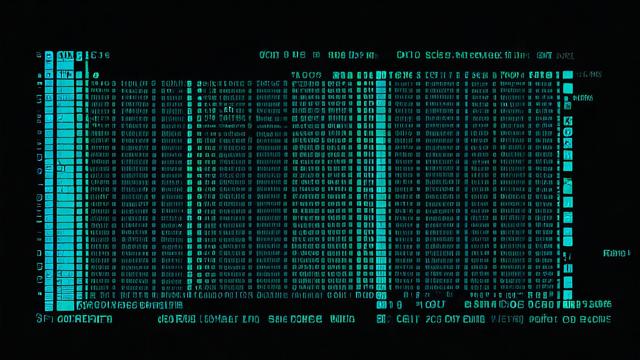如何将DSN文件转换为PDF格式?
1、安装必要的软件
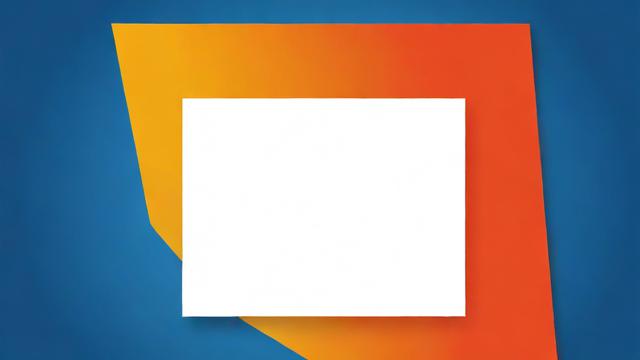
Ghostscript:这是一个免费的软件,用于将PostScript文件转换成PDF,你可以从官方网站下载并安装最新版本。
虚拟打印机:选择一个合适的虚拟打印机,如“Adobe PDF”或其它支持PDF输出的虚拟打印机。
2、导出PDF
打开Cadence OrCAD软件,并加载你的DSN原理图设计文件。
在软件界面上选择“文件”菜单,然后选择“打印”选项。
在打印对话框中,选择你之前安装的虚拟打印机(如“Adobe PDF”)作为打印机。
调整打印设置,包括纸张大小、方向、缩放比例等。
点击“打印”按钮,系统会弹出一个保存对话框,让你选择保存路径和文件名。
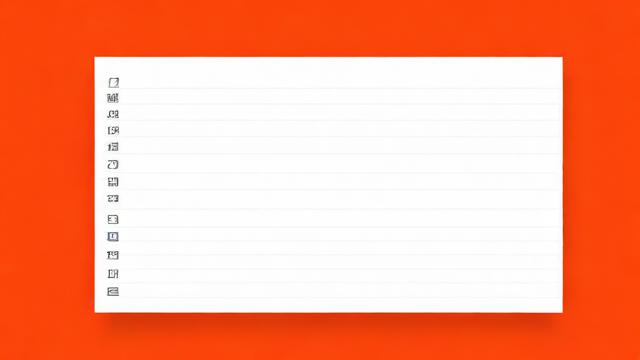
选择保存位置和文件名,并将文件类型设为PDF。
点击“保存”按钮,即可将DSN原理图导出为PDF文件。
3、检查和验证PDF文件
打开导出的PDF文件,检查其内容是否完整且符合预期。
如果需要,可以对PDF文件进行进一步的编辑或优化。
表格:常见虚拟打印机及其特点
| 虚拟打印机名称 | 特点 | 推荐指数 |
| Adobe PDF | 最常用的PDF虚拟打印机 兼容性好 支持高级PDF功能 | ★★★★★ |
| Microsoft Print to PDF | Windows自带 无需额外安装 基本功能齐全 | ★★★★ |
| PDFCreator | 免费且开源 轻量级 自定义选项多 | ★★★★ |
| doPDF | 免费 安装包小 使用简单 | ★★★ |
| CutePDF | 免费 易于使用 支持多种语言 | ★★★ |
常见问题FAQs
1、为什么导出的PDF没有书签?
确保在导出过程中选择了正确的设置,以包含书签。
2、如何更改PDF中的字体或颜色?

PDF一旦生成,其内容通常是固定的,如果需要更改,建议在导出前在Cadence OrCAD中进行修改。
3、导出的PDF文件太大怎么办?
可以尝试减小图像分辨率或压缩PDF文件。
4、如何确保PDF文件中的文字可搜索?
在导出时确保选择了文本可搜索的选项。
5、导出过程中遇到错误怎么办?
检查Ghostscript和虚拟打印机的安装是否正确,并确保所有必要的驱动程序都已更新。
通过遵循上述步骤,你可以轻松地将DSN文件转换为PDF格式,以便更方便地分享和查看原理图设计。
作者:豆面本文地址:https://www.jerry.net.cn/articals/4065.html发布于 2024-12-23 11:28:30
文章转载或复制请以超链接形式并注明出处杰瑞科技发展有限公司